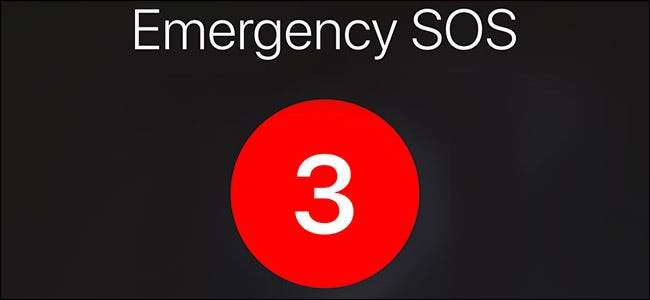
iOS 11では、AppleはiPhoneに新しい緊急SOS機能を導入しました。それが何をするのか見てみましょう。
iPhone7以前でEmergencySOSを使用するには、電源ボタンをすばやく5回押します。 iPhone 8、8 Plus、またはXで使用するには、電源ボタンと音量ボタンの1つを押し続けます。
関連: iOS11でTouchIDを一時的に無効にしてパスコードを要求する方法
緊急SOSはいくつかのことを行います。まず、電話をロックし、TouchIDとFaceIDを無効にします。スマートフォンのロックを再度解除するには、パスワードを入力する必要があります。 この機能については以前に説明しました 、そしてそれは大したことです。米国の法律では、警察は指紋や顔でスマートフォンのロックを解除するように強制することはできますが、パスワードの入力を強制することはできません。ただし、これは緊急SOSの1つの側面にすぎません。

関連: iPhoneに緊急医療情報を表示する方法
緊急SOSは、3つのスワイプバーを備えた画面も表示します。1つはiPhoneの電源をオフにし、もう1つはアクセスします。 あなたの医療ID 、および1つは地元の緊急サービスに電話します。中国など一部の地域では、警察または救急車のどちらに電話するかなど、必要なサービスを選択するように求められます。それらのいずれかをスワイプすると、期待どおりの結果が得られます。
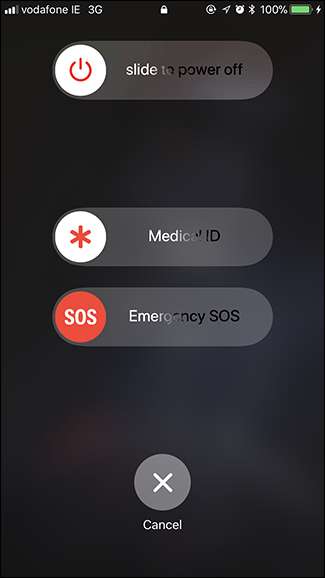
緊急SOSを設定するには、[設定]> [緊急SOS]に移動します。
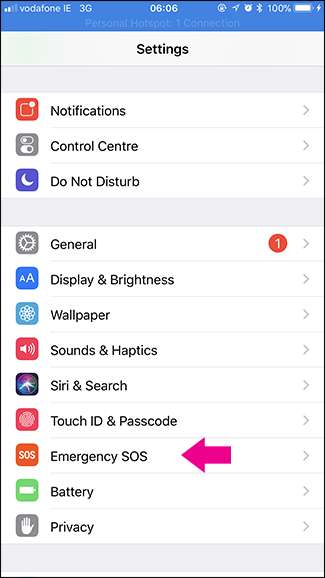
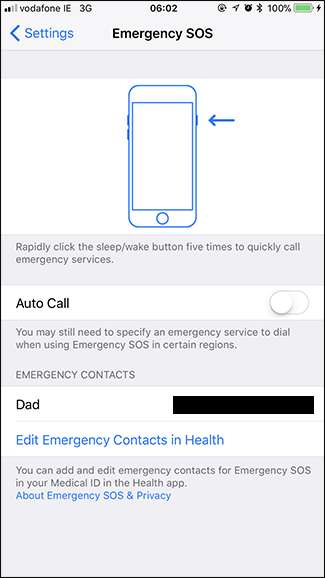
緊急SOSをトリガーするとすぐに、iPhoneが緊急サービスの呼び出しを開始するようにするには、自動通話をオンにします。これは、iPhone 8、8 Plus、およびXではデフォルトでオンになっています。
これで、Emergency SOSをトリガーするとすぐに、iPhoneに3秒間のカウントダウンが表示され、大きな音が鳴ります。カウントダウンが終了すると、iPhoneは緊急サービスにダイヤルします。 [停止]、[通話の終了]の順にタップすると、カウントダウンが終了する前に通話をキャンセルできます。
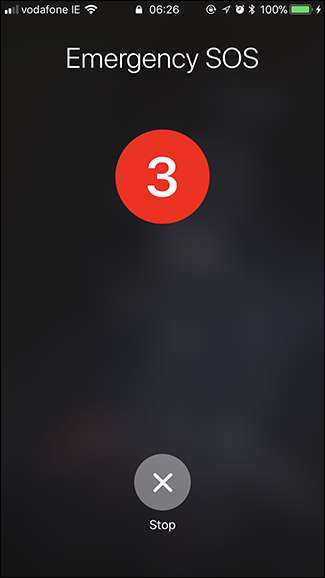
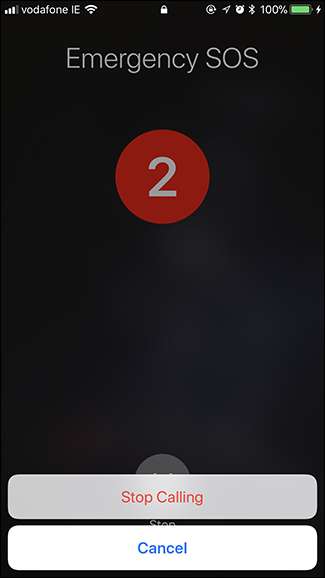
[設定]メニューでカウントダウン音をオフにすることもできます。
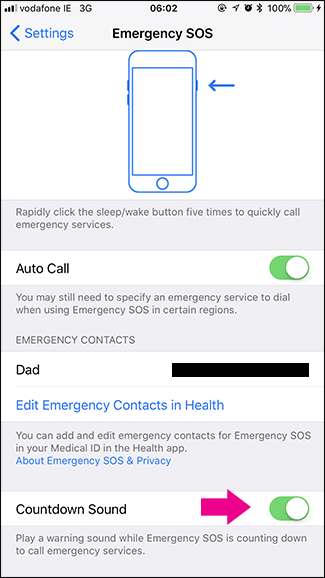
緊急SOSは、Healthアプリの医療IDから緊急連絡先の詳細を取得します。緊急連絡先を追加するには、自分でHealthアプリに移動するか、Healthで[緊急連絡先の編集]をタップします。チェックアウト 緊急医療IDを設定するための完全ガイド 多くのための。
緊急SOSは、いくつかの用途がある便利な機能です。誰かのiPhoneから正確な番号を知らなくても、簡単に緊急サービスに電話をかけることができます。また、TouchIDまたはFaceIDを使用して電話のロックを解除するように強制されることもなくなります。







